-
Инструменты
Инструменты
Модуль бронированияУвеличивайте продажи сайта с TL: Booking EngineСистема управленияУправляйте бронями в TL: WebPMSМенеджер каналовПовышайте загрузку с TL: Channel Manager
- Цены Цены
- Полезное Полезное
- Поддержка Поддержка
- О компании О компании
Как купить и установить ККМ-сервер
В данной статье мы рассмотрим первый этап настройки интеграции с ККМ, общий для всех касс и производителей.
ККМ-сервер — приложение стороннего разработчика, работающее с прошивками различных кассовых аппаратов. Благодаря данному расширению возможна интеграция WebPMS с кассовым аппаратом. Для настройки потребуется пройти несколько шагов.
Обратите внимание. Перед покупкой кассы, проверьте список поддерживаемых устройств на сайте ККМ-сервера, вкладка «Поддерживаемое оборудование»: https://kkmserver.ru/KkmServer#Device. На данный момент ККМ-сервер не поддерживает ККТ Эвотор: https://kkmserver.ru/WiKi/SettingEvotor.
Если у вас возникнут дополнительные вопросы, обратитесь в техническую поддержку ККМ-сервера на kkmserver@gmail.com.
Купить лицензию на использование ККМ-сервер
Чтобы купить лицензию:
1. Перейдите на сайт разработчика https://kkmserver.ru/KkmServer.
2. Заполните необходимые поля, выберите условия использования, нажмите «Оплатить».
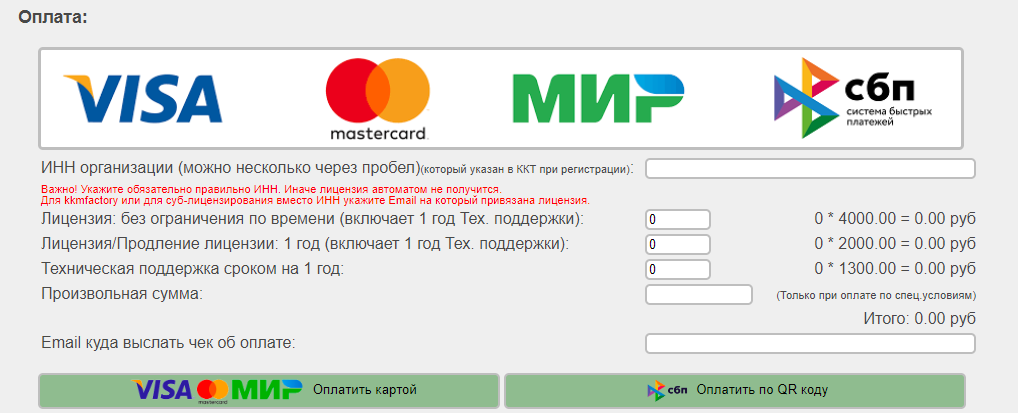
По всем вопросам, связанным с приобретением и оплатой продукта, вы можете связаться с разработчиком через раздел «Контакты».
Установить расширение для браузера
1. На странице https://kkmserver.ru/KkmServer#Donload выберите расширение для вашего браузера и перейдите по ссылке.

2. Установите расширение для браузера. Мы рекомендуем работать с браузером Chrome. По нашей практике, в данном браузере интеграция работает наиболее стабильно.
Установить компоненту
1. Кликните на расширение в браузере, чтобы открыть диалоговое окно.
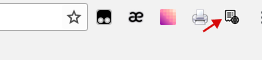
2. Нажмите «Установить компоненту».
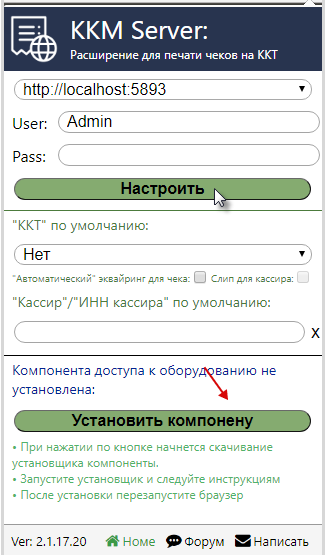
3. Запустите скачанный файл и установите компоненту.
После установки диалоговое окно будет выглядеть следующим образом:
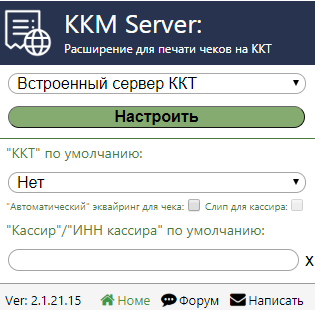
Настроить лицензию
1. Нажмите на кнопку «Настроить» в диалоговом окне расширения.
2. Перейдите в раздел «Лицензия».
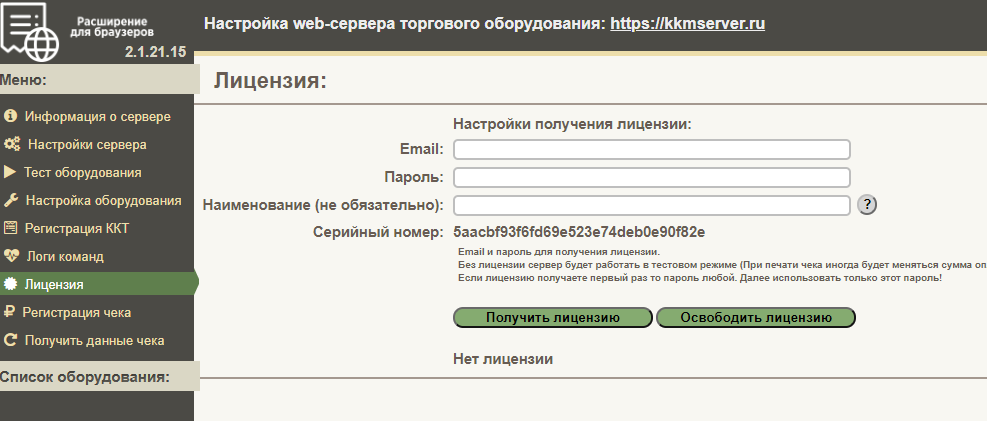
3. Введите email, который вы указывали при покупке лицензии. Пароль любой.
4. Нажмите «Получить лицензию».
Дополнительные вопросы, связанные с получением лицензии, вы также можете уточнить у разработчика.


